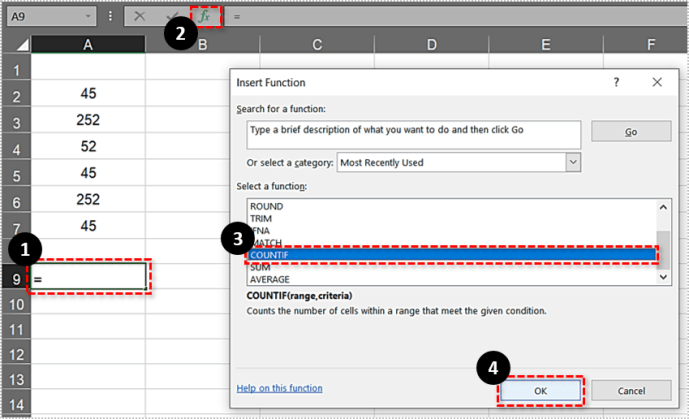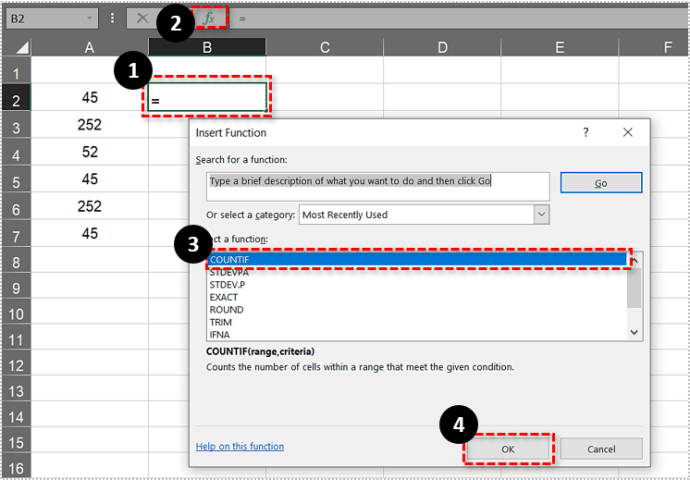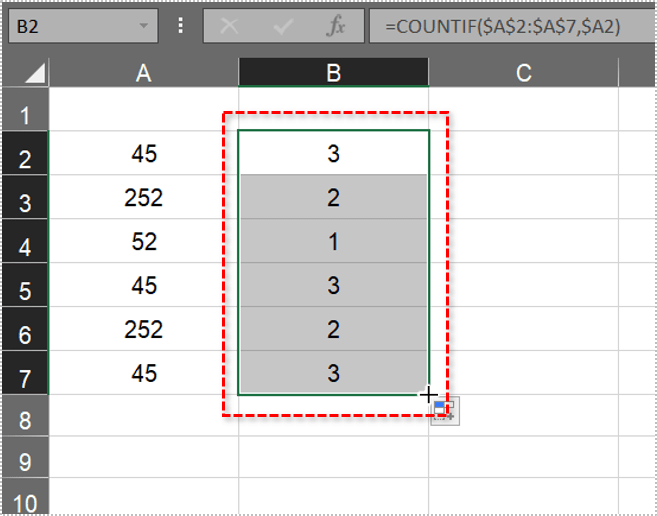Proračunske tablice su jedan od najmoćnijih i najjednostavnijih načina organiziranja, pregledavanja i manipulacije svim vrstama podataka. Jedan od najčešćih zadataka koje ljudi obavljaju pomoću proračunskih tablica kao što je Microsoft Excel je analiza skupova podataka. Često proračunska tablica može sadržavati duplicirane podatke, odnosno redak ili ćeliju koja duplicira drugi redak ili ćeliju. Ponekad želimo ukloniti te duplikate, a napravili smo članak o uklanjanju duplikata u Excelu kako bismo naučili kako to učiniti. Međutim, ponekad ne želimo mijenjati podatke, ali želimo znati, na primjer, koliko se puta određena vrijednost duplicira u našem skupu podataka. Ovaj članak će vas naučiti nekoliko različitih načina brojanja duplikata u Excel proračunskim tablicama.
Funkcija COUNTIF
COUNTIF je nedvojbeno jedna od moćnijih i praktičnijih statističkih funkcija programa Excel. COUNTIF radi pronalaženjem ukupnog broja ćelija unutar odabranog raspona koje odgovaraju određenim kriterijima. Na primjer, možete zamoliti COUNTIF da vam kaže koliko ćelija u stupcu D sadrži izraz "Excel je groovy". Sintaksa za ovu Excel funkciju je: =COUNTIF (raspon, kriterij). Raspon su ćelije u kojima želite tražiti kriterije, kriteriji su ono što želite da funkcija broji. Dakle, kako da koristimo COUNTIF za brojanje dupliciranih vrijednosti?
Najprije unesite neke lažne podatke u praznu Excel proračunsku tablicu. Unesite vrijednosti '45', '252', '52', '45, '252' i '45' u ćelije A2:A7. Tada bi vaša proračunska tablica trebala odgovarati onoj prikazanoj izravno ispod.

Pretpostavimo sada da trebate pronaći koliko ćelija uključuje duplikat vrijednosti 45. Funkcija COUNTIF će vam to reći u trenu!
- Odaberite ćeliju A9, a zatim pritisnite fx gumb.
- Izaberi COUNTIF i pritisnite u redu da biste otvorili prozor prikazan izravno ispod. (Ako vam odgovara Excel formule, možete jednostavno upisati formulu izravno u ćeliju bez korištenja dijaloških okvira)
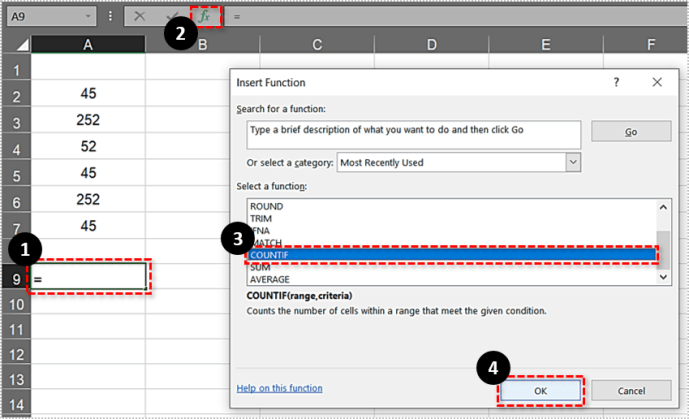
- Kliknite na Domet i odaberite raspon ćelija A2:A7.
- Zatim unesite 45 u Kriteriji tekstualni okvir i pritisnite u redu zatvoriti prozor.

A9 će sada vratiti rezultat formule 3. Dakle, unutar odabranog raspona postoje tri ćelije koje uključuju vrijednost 45.
Funkcija radi slično za tekst. Kao primjer, unesite "kruška", "jabuka", "jabuka" i "naranča" u ćelije A11:14. Zatim bi proračunska tablica trebala uključivati kratki popis voća kao što je prikazano izravno ispod.

- Odaberite za dodavanje COUNTIF funkcija na ćeliju A16.
- pritisni fx gumb, odaberite COUNTIF i kliknite u redu.

Sada kada pritisnete u redu, A16 bi trebao vratiti vrijednost 2. Dakle, postoje dvije ćelije koje uključuju duplikate jabuke. Imajte na umu da ćelije unutar odabranog raspona ne smiju sadržavati razmake. Ako to čine, Excel ih neće bilježiti kao duplikate (osim ako uneseni kriteriji također ne uključuju potpuno iste prazne prostore). Ovaj vodič za Tech Junkie govori vam o tome kako ukloniti prazne prostore iz ćelija Excel proračunske tablice.

Brojite višestruke ponovljene vrijednosti
Ali što ako trebate pronaći ukupan broj duplikata za dvije, tri ili više vrijednosti? Na primjer, možda ćete morati pronaći koliko puta se tri skupa vrijednosti dupliciraju unutar raspona ćelija. U tom slučaju možete proširiti funkciju COUNTIF tako da uključuje više kriterija.
- Odaberite A9 u svojoj Excel proračunskoj tablici.
- Zatim kliknite na fx traku za uređivanje izvorne funkcije. Dodati +COUNTIF(A2:A7,252) na funkciju i pritisnite Unesi.

Puna funkcija tada će zapravo postati =COUNTIF(A2:A7,45)+COUNTIF(A2:A7,252) kao što je prikazano na snimci ispod. A9 će tada vratiti vrijednost 5. Kao takva, funkcija ima ukupno 45 i 252 duplikata unutar našeg raspona ćelija, što iznosi 5.

Funkcija također može brojati vrijednosti u rasponima ćelija u više Excel proračunskih tablica. To bi zahtijevalo modificiranje potrebnih raspona ćelija tako da uključuju referencu lista, kao što je Sheet2! Ili Sheet3!, u referenci ćelije. Na primjer, da biste uključili raspon ćelija u List 3, funkcija bi bila nešto poput: =COUNTIF(A2:A7,45)+COUNTIF(Sheet3!C3:C8,252).
Brojite sve ponovljene vrijednosti unutar stupca ili retka
Neki korisnici Excela možda će morati prebrojati sve duplicirane vrijednosti ili stavke unutar stupca proračunske tablice. To možete učiniti i s funkcijom COUNTIF. Međutim, funkcija zahtijeva apsolutnu referencu ćelije za cijeli stupac u kojem trebate prebrojati sve duplikate.
- Kliknite na ćeliju B2 na vlastitu Excel proračunsku tablicu.
- Kliknite na fx gumb i odaberite za otvaranje COUNTIF Prozor Argumenti funkcije.
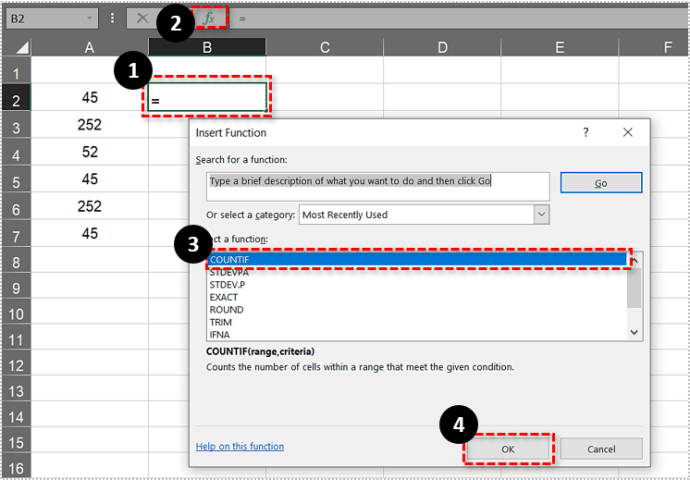
- Unesi $A$2:$A$7 u Domet kutija.
- Ulazni $A2 u Kriteriji okvir i pritisnite u redu za dodavanje funkcije u proračunsku tablicu.

- stanica B2 vratit će vrijednost 3 kao što je prikazano niže.
- Sada morate kopirati funkciju u sve ćelije ispod nje B7. Izaberi B2 zatim lijevom tipkom kliknite donji desni kut i povucite ga prema dolje na B7.
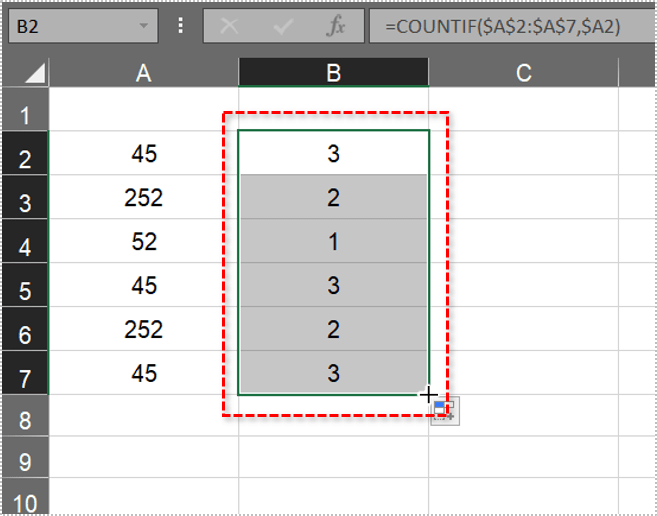
To kopira funkciju u sve ostale ćelije kao što je prikazano izravno ispod.
Stupac B na gornjoj snimci sada učinkovito broji sve vrijednosti unutar raspona A2:A7. Naglašava da se 45 duplikata tri puta i da se 252 duplikata dva puta unutar odabranog raspona. Dakle, sada možete brzo pronaći sve ponovljene vrijednosti u stupcima ili recima proračunske tablice uključivanjem apsolutnih referenci ćelija unutar funkcije COUNTIF.
Sada možete prebrojati bilo koji broj dupliciranih vrijednosti ili stavki u vašim Excel proračunskim tablicama pomoću COUNTIF. Otvorite ovu YouTube stranicu da vidite funkciju COUNTIF u akciji.
Znate li još neke cool savjete i tehnike za Excel? Podijelite ih s nama u nastavku!